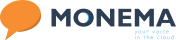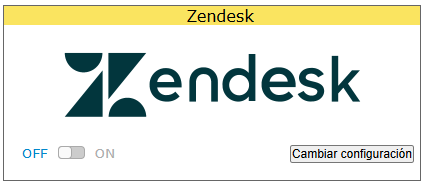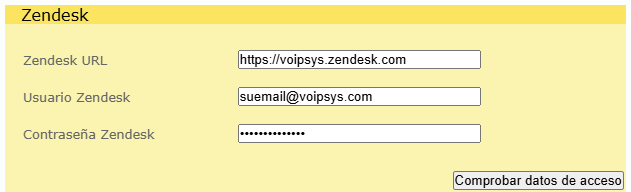Cómo configurar Zendesk con Monema
Integrations
El servicio de centralita puede conectarse con el servicio Zendesk.
Funcionalidades que ofrece
Las funcionalidades que ofrece son las siguientes:
- Emisión de llamadas desde Zendesk con un sólo clic en el número de teléfono del contacto.
- Popup informativo de las llamadas recibidas indicando el contacto, oportunidad u organización de quién se está recibiendo la llamada.
- Registro de llamadas realizadas con enlace a la grabación de ésta.
- Recepción de llamadas en los terminales de la centralita con el nombre del contacto obtenido desde Zendesk.
1. Instalación conector Zendesk
Primero, debe habilitar el acceso a la API de Zendesk, para ello vaya al apartado «Administrador > Canales > API» y active el campo «Acceso con contraseña»:
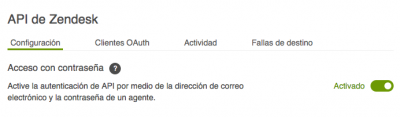
- Acceda al apartado Integraciones y haga clic en «Cambiar configuración» en el módulo de Zendesk.
- Rellene los siguientes campos:
- Zendesk URL: indique la dirección de su cuenta Zendesk (ej: https://subdominio.zendesk.com)
- Usuario Zendesk: indique un nombre de usuario de Zendesk con permisos de administrador (ej: usuario@email.com)
- Contraseña Zendesk: indique la contraseña del usuario de Zendesk.
- Haga clic en «Comprobar datos de acceso».
- Si los datos introducidos son correctos, aparecerán los siguientes campos donde puede terminar de configurar la integración con Zendesk:
- Extensiones configuradas: asigne a cada extensión de su centralita a que usuario de Zendesk quiere asociarla. Las llamadas realizadas y recibidas desde esa extensión se asociarán a ese usuario de Zendesk.
- Mostrar todas las llamadas entrantes en Zendesk: si desea que todas las llamadas entrantes se muestren en la ventana popup en Zendesk independientemente de que la extensión vaya a recibir o no, active esta opción. Si la desactiva sólo se mostrarán las llamadas que responda la extensión asignada al agente de Zendesk.
- Mostrar grabaciones de llamadas en Zendesk: si tiene activada la grabación de llamadas en su centralita y activa esta opción Zendesk mostrará la grabación de la llamada en los tickets asociados a una llamada.
- Obtener ID de llamada desde Zendesk: si esta opción está activada al recibir las llamadas la centralita buscará el nombre del llamante en Zendesk y se le mostrará en su teléfono.
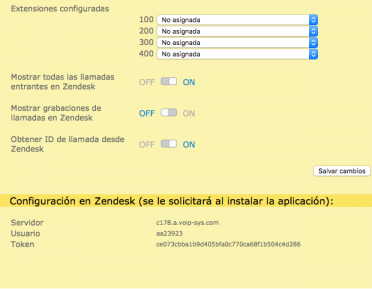
2. Configuración en Zendesk
- Descargue la aplicación de Zendesk de este enlace.
- Acceda como administrador a su cuenta de Zendesk al apartado «Administrador > Aplicaciones > Administrar» y haga clic en «Cargar aplicación privada»:
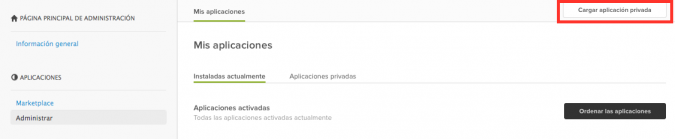
- Seleccione el archivo de la app (zendesk-XX.zip) e indique en el campo «Nombre de la aplicación» el valor «Integración teléfono aaXXXXX» donde aaXXXXX es el nombre de su cuenta:
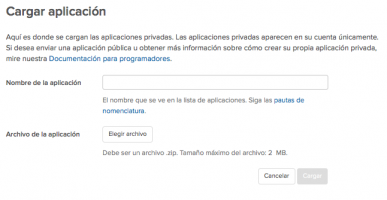
- Haga clic en Cargar. A continuación deberá configurar en la pantalla de configuración los valores de configuración que se le indicaron en el panel de control de la centralita en el paso 4 (Servidor, Usuario y Token).
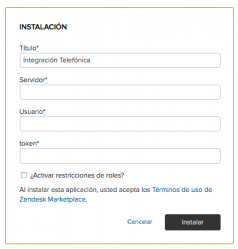
En la parte superior derecha verá un nuevo icono con la aplicación instalada. Cada vez que reciba o haga llamadas éstas aparecerán en Zendesk.